制作U盘系统的完整步骤
摘要:制作U盘系统的完整步骤:1、将U盘插入电脑的USB接口2、双击通用pe软件,你将会看到下面这个界面,单击“下一步”通...
制作U盘系统的完整步骤:
1、将U盘插入电脑的USB接口
2、双击通用pe软件,你将会看到下面这个界面,单击“下一步”
通用PE工具箱 4.0简体中文安装版
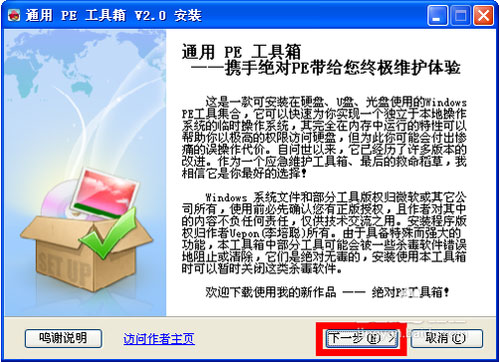
3、这一步选择“制作可启动U盘”
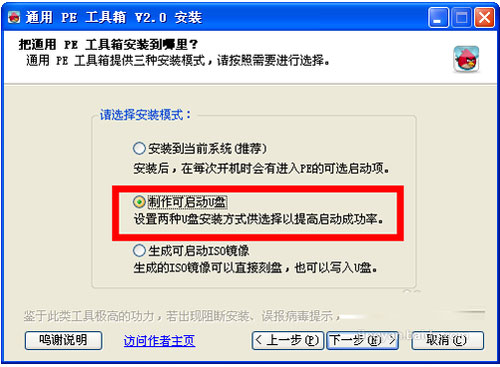
4、选择“选择U盘盘符” 最后一个,单击“安装”
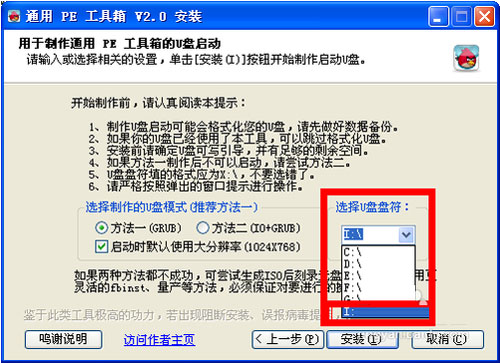
5、这一步可选择“关闭”,一般情况下不需要格式化U盘
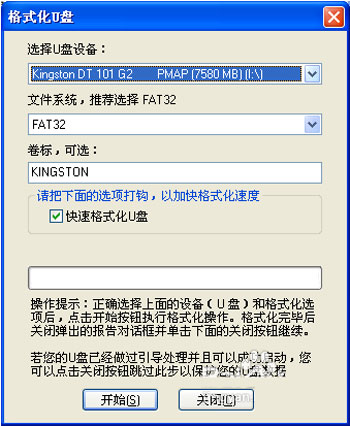
6、这一步很关键,磁盘一定要选择你的U盘,正常情况下是第二个磁盘,然后把三个对钩打上,最后单击安装,
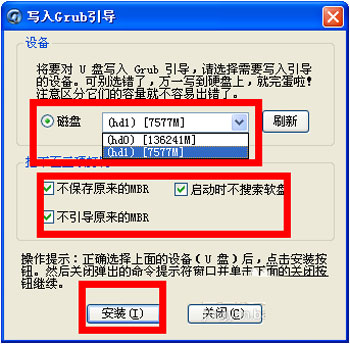
7、这一步 按一下“空格键”就可以了
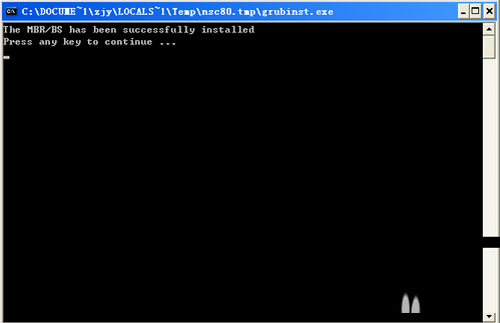
8、等待一小会儿,单击“完成”U盘PE就做好了
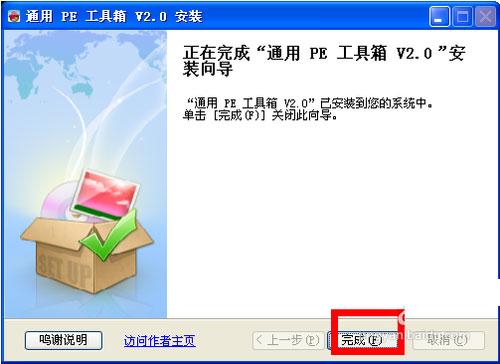
【制作U盘系统的完整步骤】相关文章:
★ 如何禁用Win10系统smartscreen筛选器检测程序
★ 利用UltraISO制作win8U盘启动盘的详细图文教程
上一篇:
U盘长期插在的电脑上的危害
下一篇:
应对USB接口不识别U盘的几大策略
